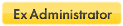Post
by tenhon » Tue Aug 14, 2012 9:54 pm
1315;pop;inf;01
SBIE1315 可能是與軟體: %2 衝突
.
3114;txt;01
應用程式
.
3453;txt;02
入門與教程
.
7850;txt;01
開始使用教程 - Sandboxie
.
7851;txt;01
開始使用 Sandboxie
.
7852;txt;01
歡迎使用 Sandboxie!
Sandboxie 會在一個隔離的空間中執行應用程式,以避免在電腦中對其他應用程式或資料造成永久的變更。
本教程簡要地解釋 Sandboxie 沙盤系統的使用原理。
.
7853;txt;01
注意: 此教程示範的是使用預設沙盤 - DefaultBox。
.
7854;txt;01
Sandboxie 如何運作 (圖例)
.
7855;txt;01
在沙盤中開啟網頁瀏覽器
.
7856;txt;01
請找出並雙擊如圖的桌面捷徑,這樣會在預設的沙盤 - DefaultBox 中開啟網頁瀏覽器。
.
7857;txt;01
點這裡隱藏此視窗並顯現桌面
.
7858;txt;01
瀏覽器已經在沙盤中執行
.
7859;txt;01
在沙盤中執行的應用程式只能修改沙盤中的內容。
當您儲存或下載檔案,其實是存入沙盤中。如果您將檔案存到桌面、文件或下載資料夾,Sandboxie 沙盤系統會將檔案移出沙盤。
現在就試試看: 用瀏覽器下載一個檔案到桌面 (在沙盤中執行),並且還原檔案到真實的桌面。
.
7860;txt;01
刪除沙盤內容
.
7861;txt;01
您可以將沙盤想像是一張放在應用程式與電腦之間的透明紙張。刪除沙盤內容就像是丟棄一張用過的紙並且還給您乾淨的原貌。
.
7862;txt;01
現在就試試看: 刪除預設的沙盤內容。請找出系統列高亮顯示的黃色 Sandboxie 圖示並點擊:
.
7863;txt;01
對黃色的 Sandboxie 圖示按右鍵,
然後移到 DefaultBox,點選刪除沙盤內容。
.
7864;txt;01
準備好了!
.
7865;txt;01
感謝您花時間觀看本教程,更多教程與說明請訪問 Sandboxie 網站。
Sandboxie 預設的設定提供完整的防護,您也可以從 Sandboxie 主控台視窗的選單中檢視沙盤設定。
.
7866;txt;01
在 64 位元的 Windows 作業系統中,您可以啟用實驗防護功能。請見 Sandboxie 主控台的設置選單。
.